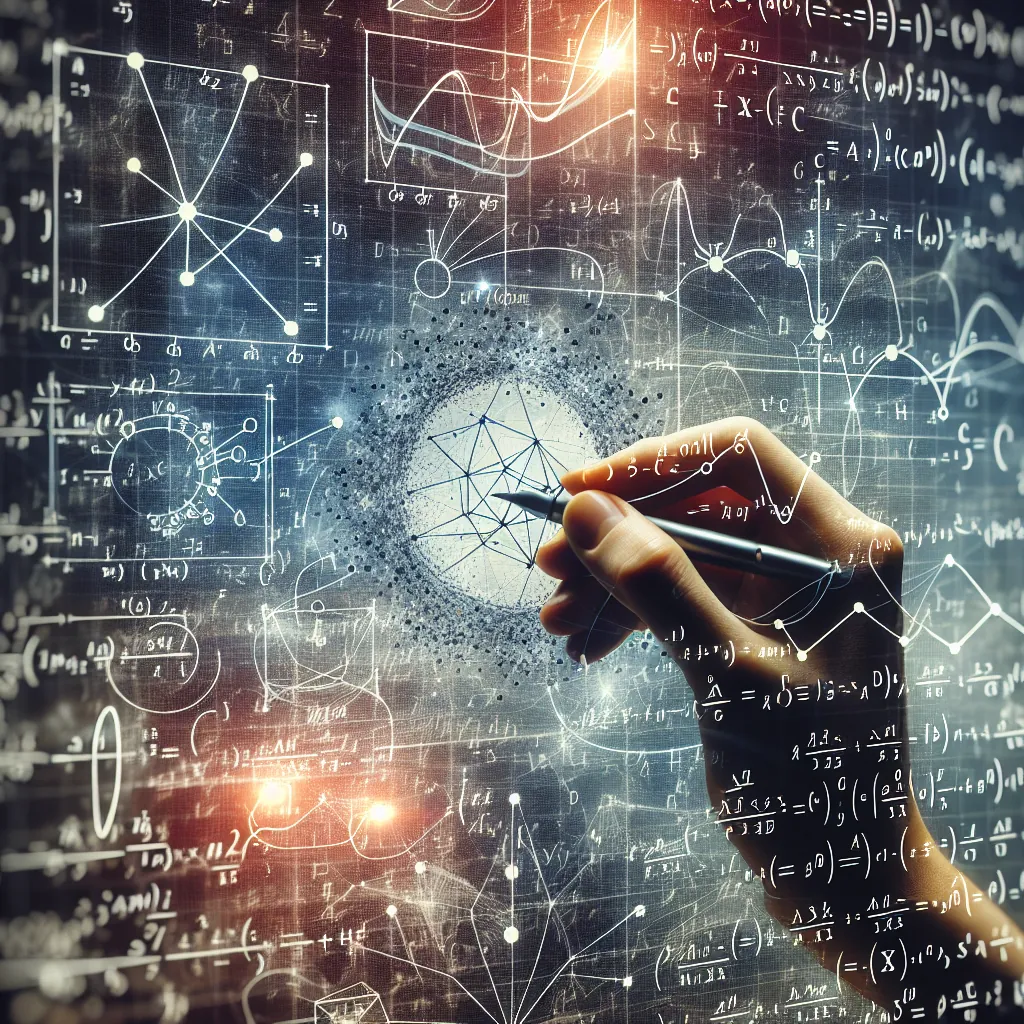Jak správně kalibrovat software pro obnovu nízké kvality audio?
V tomto článku se dozvíte, jak efektivně nastavit a optimalizovat software pro obnovu zvuku, aby vaše nízkokvalitní audio záznamy zazářily jako nikdy předtím!

Každý z nás se občas setká s audio soubory, které nebyly pořízeny za ideálních podmínek. Ať už jde o staré nahrávky, které byly uloženy na zaprášených kazetách, nebo o zvukové stopy z mobilních telefonů, které zachytily spíše šum než skutečnou melodii. Co však dělat, když se snažíte obnovit tyto cenné vzpomínky a chcete, aby zněly co nejlépe? Dnes vám představíme tipy a triky pro kalibraci softwaru pro obnovu nízké kvality audio, a to konkrétně v populárním programu Audacity.
Proč je důležitá kalibrace softwaru?
Kalibrace softwaru pro obnovu zvuku je klíčová, pokud chceme dosáhnout maximální kvality zvuku. Správné nastavení nástrojů a efektů může udělat obrovský rozdíl mezi "jen průměrným" a "ohromujícím" výsledkem. Bez správného nastavení se můžete ocitnout v pasti šumu, zkreslení nebo dokonce ztráty důležitých frekvencí. Takže jak na to?
Krok 1: Příprava vašeho projektu
Než začnete s kalibrací, otevřete Audacity a importujte svůj audio soubor. Je dobré mít na paměti, že práce s kvalitním zdrojem je vždy snazší než snažit se zachránit něco s extrémně špatnou kvalitou. Zkontrolujte formát souboru – WAVE nebo AIFF jsou ideální pro zachování kvality.
Krok 2: Úprava hladiny hlasitosti
Jedním z prvních kroků je úprava hladiny hlasitosti. Použijte nástroj pro normalizaci (Effects > Normalize) k vyrovnání hlasitosti vašich stop. Tato funkce pomůže odstranit extrémní tichá místa nebo přehnané vrcholy. Zvolte hodnotu -1 dB jako maximum pro prevenci clippingu.
Krok 3: Odstranění šumu
Dalším zásadním krokem je odstranění nežádoucího šumu. Audacity nabízí skvělý nástroj pro redukci šumu (Effect > Noise Reduction). Nejprve musíte vybrat část zvuku, která obsahuje pouze šum (například ticho na začátku nahrávky), a pak tuto část použít jako profil šumu. Poté aplikujte redukci šumu na celou stopu – pozorujte, jak se kvalita zvuku výrazně zlepšila!
Krok 4: Equalizace zvuku
Teď přichází na řadu equalizace! Equalizér (Effect > Graphic EQ) je mocný nástroj k úpravě různých frekvencí ve vašem zvuku. Pokud máte pocit, že váš audio soubor postrádá jasnost, zaměřte se na vyšší frekvence (např. 3-6 kHz), které dodají vašemu mixu víc energie. Naopak pokud je zvuk příliš ostrý, zkuste snížit některé z těchto frekvencí.
Krok 5: Komprese pro vyvážení dynamiky
Komprese (Effect > Compressor) vám pomůže vyrovnat dynamiku vaší stopy. To znamená, že zesílíte tišší části a utlumíte hlasité části bez poškození celkové kvality zvuku. Vybírejte umírněné nastavení – příliš silná komprese může udělat váš zvuk plochým.
Krok 6: Přidání efektů
Pokud chcete svému audio souboru dodat profesionální nádech, můžete přidat efekty jako reverb nebo delay (Effects > Reverb / Delay). Tyto efekty mohou poskytnout hloubku a prostorovost vašemu zvuku. Hrajte si s různými parametry, abyste našli ten pravý efekt pro vaše ucho.
Krok 7: Export finálního produktu
Jakmile jste spokojeni se svými úpravami, nezapomeňte exportovat váš finální produkt (File > Export). Ujistěte se, že vyberete vhodný formát – MP3 pro snadné sdílení nebo WAVE pro maximální kvalitu.
Tipy na závěr
Pamatujte si, že kalibrace softwaru pro obnovu nízké kvality audio je proces pokusů a omylů. Nebojte se experimentovat s různými efekty a nastaveními – každé audio je jedinečné a může vyžadovat jiný přístup. Pokud narazíte na další problémy nebo potřebujete inspiraci, neváhejte navštívit naše další články na Audacity.cz! Najdete zde spoustu užitečných tipů a triků jak ještě více vylepšit vaše nahrávky.
Na závěr doufáme, že vám tento článek pomohl pochopit, jak správně kalibrovat software pro obnovu nízké kvality audio. Nenechte se odradit počátečními výsledky – každý mistrovský kousek začíná jako jednoduchý pokus! S trochou trpělivosti a kreativity můžete vytvořit skvělé audio projekty i z těch nejhorších nahrávek!
Jak nastavit Audacity pro zlepšení špatného zvuku?
Mám nahrávku, která zní dost hrozně. Je tam spousta šumu a celkově je zvuk slabý. Zkoušel jsem různé věci, ale pořád to není ono. Slyšel jsem, že Audacity má spoustu nástrojů, jak zlepšit kvalitu zvuku, ale nevím, kde začít. Mohli byste mi prosím poradit, jak přesně nastavit Audacity, abych odstranil šum a udělal zvuk čistější? Jaké efekty nebo filtry bych měl použít? Je nějaká konkrétní sekvence kroků, kterou bych měl dodržovat? Hlavně bych rád věděl, co přesně mám dělat s těmi nudnými frekvenc...
Číst otázku dáleZobrazit odpovědi na otázkuMůžu použít Audacity na opravu zvuku z nahrávek s nízkou kvalitou?
Zajímalo by mě, jestli je možné s programem Audacity nějakým způsobem vylepšit zvuk z nahrávek, které jsou opravdu špatné kvality. Mám několik starších audio souborů, které jsem nahrál na levný mikrofon a teď mi připadají dost nepoužitelné. Zní to dost plechově a občas se tam objeví i šum, který je celkem rušivý. Slyšel jsem, že Audacity má spoustu různých nástrojů na úpravu zvuku a celkově vypadá jako mocný software pro editaci zvuku, ale nejsem si jistý, co všechno dokáže. Dá se s ním odstrani...
Číst otázku dáleZobrazit odpovědi na otázku